wps怎么单独调整纸张方向(wps怎么改变整个文档中单个纸张的方向)
在日常办公中,我们常常需要使用WPS Office来处理各种文档。作为一款功能强大的办公软件,WPS不仅操作简单,而且灵活多变,能够满足不同用户的需求。在使用过程中,有时我们需要调整某一页纸张的方向,例如将一页设置为横向,而其他页面保持纵向,这样的需求在制作报告、论文或者演示文稿时尤为常见。那么,如何在WPS中单独调整纸张方向呢?
首先,我们需要明确WPS的纸张方向设置功能是如何运作的。在WPS中,纸张方向主要分为两种:纵向和横向。通常情况下,整个文档的纸张方向是统一的,但通过合理的操作,我们可以实现对单个页面的方向调整。这一技巧特别适用于在一份文档中插入大幅图表、表格或图片的情况。
接下来,我们一起看看具体的操作步骤:
1. 打开文档
首先,启动WPS Office并打开你需要调整纸张方向的文档。
2. 插入分隔符
找到需要改变方向的页面,通常情况下,我们需要在该页面的前后插入分隔符,以便将其与前后页面区分开。具体步骤是:点击“布局”选项卡,然后在“页面设置”中找到“分隔符”功能,点击“分隔符”后选择“下一页分隔符”,这样就能确保后面的页面不会受到影响。
3. 调整纸张方向
接下来,我们进行纸张方向的调整。在分隔符插入后,点击需要调整的页面,然后再次进入“页面设置”。在“纸张”选项中,我们可以看到“方向”选项,点击后可选择“横向”或“纵向”。此时,选中“横向”后“确定”,该页面的纸张方向就会发生变化。
4. 再次插入分隔符
为了确保后续页面不会受到影响,别忘了在调整纸张方向后,再次插入一个“下一页分隔符”。这样,后面的页面就会恢复到原来的纸张方向。
5. 检查与保存
调整完毕后,仔细检查文档,确保纸张方向调整正常,并且没有影响到文档其它部分的排版。最后,别忘了保存调整后的文档。
通过以上几步骤,我们就可以轻松地在WPS中调整单独页面的纸张方向。随着这些技巧的掌握,文档排版将变得更加灵活,要准备较为复杂的文档时,大家可以尽情发挥创意,提升文档的专业性和美观性。
当然,处理文档时要确保保持数据的备份,以免在操作中发生意外而造成资料的丢失。此外,WPS Office提供的在线教程与社区论坛也是学习使用该软件的重要资源,大家可以多加利用。
在实际使用中,WPS的灵活性为我们提供了很大的便利,尤其是在进行讲解、展示时,适当的纸张方向设置可以让我们的内容传达更加清晰。
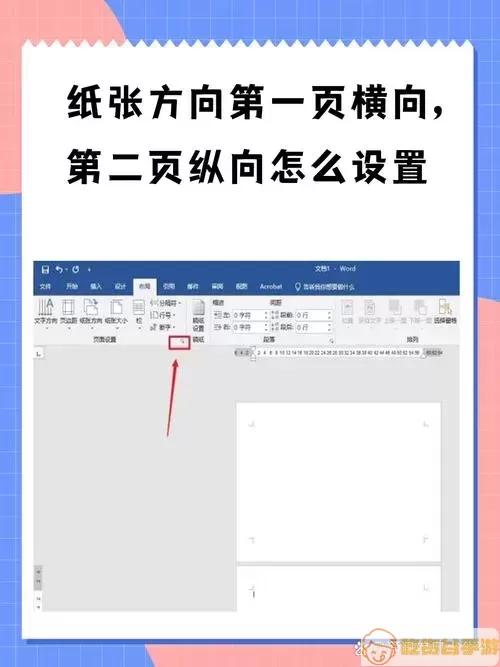
最后,希望以上方法能帮助到每一位使用WPS的朋友,让我们在办公中更加得心应手,轻松应对各种文档排版的挑战。无论是工作还是学习,掌握这些技能都能为我们的效率带来质的提升。




